iCloud 曾经是我的主力平台,通讯录、备注、提醒事项、日历等都由 iCloud 同步。但是 iCloud 最大的问题就是封闭,无法做到跨平台同样的体验。从前我的打算是只使用 Apple 设备,但现在来看这并不太可能了。因为微软的二合一设备对我就有很大的吸引力,安卓手机也偶尔使用。
Outlook 是一款很优秀的产品,最重要的特性是一个应用可以解决所有平台的问题。Outlook 的五大功能:邮件、日历、人脉、任务、便签,使我们对学习和工作都应对自如。只是 Outlook 似乎没有得到微软的重视,有许多细节体验让人心碎。本文的目的是介绍作者的 Outlook 全平台使用经验。
Outlook for macOS 的联系人、任务、便签使用起来并不顺心,为此我同时设置了 Exchange 账户,选择同步邮件、日历、联系人、任务、便签。实际上完全也可以只使用 Exchange,我只是追求 Windows 与 macOS 的无缝衔接。Outlook for macOS 的联系人对中文姓名的优化不太好,而 macOS 的通讯录则优化颇佳;Outlook 的联系人中有许多选项无法更改名称,也有一些不需要的功能,而 macOS 的通讯录功能则简洁且全面。Outlook 的任务和便签仅在新建环节上就让人崩溃,而且新建的便签组会被当作网页版 Outlook 邮箱的文件夹,所以我强烈建议通过 Exchange 使用 macOS 自带的应用。
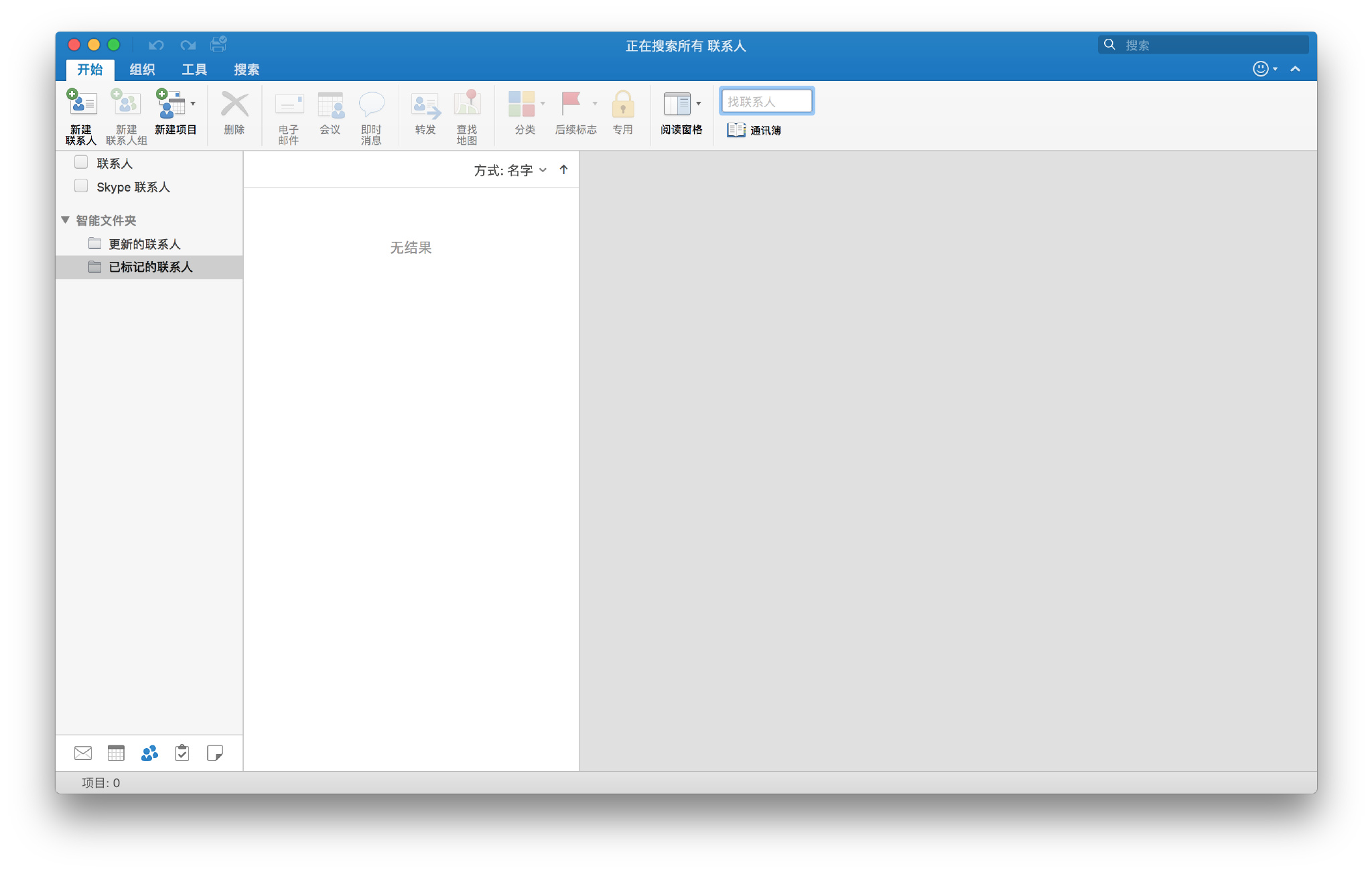
Outlook for Android 的功能跟 for iOS 一样,但体验差得很远。而且许多安卓手机的 Exchange 无法同步任务和便签。所以在 Android 上我只建议使用一个被称作最佳的 Outlook 客户端:Nine,在谷歌商店中可免费试用,解锁价格大概十刀,在其他应用商店中也许免费提供。Nine 支持同步邮件、日历、人脉、任务和便签,虽有些复杂,但还是比较优美的。
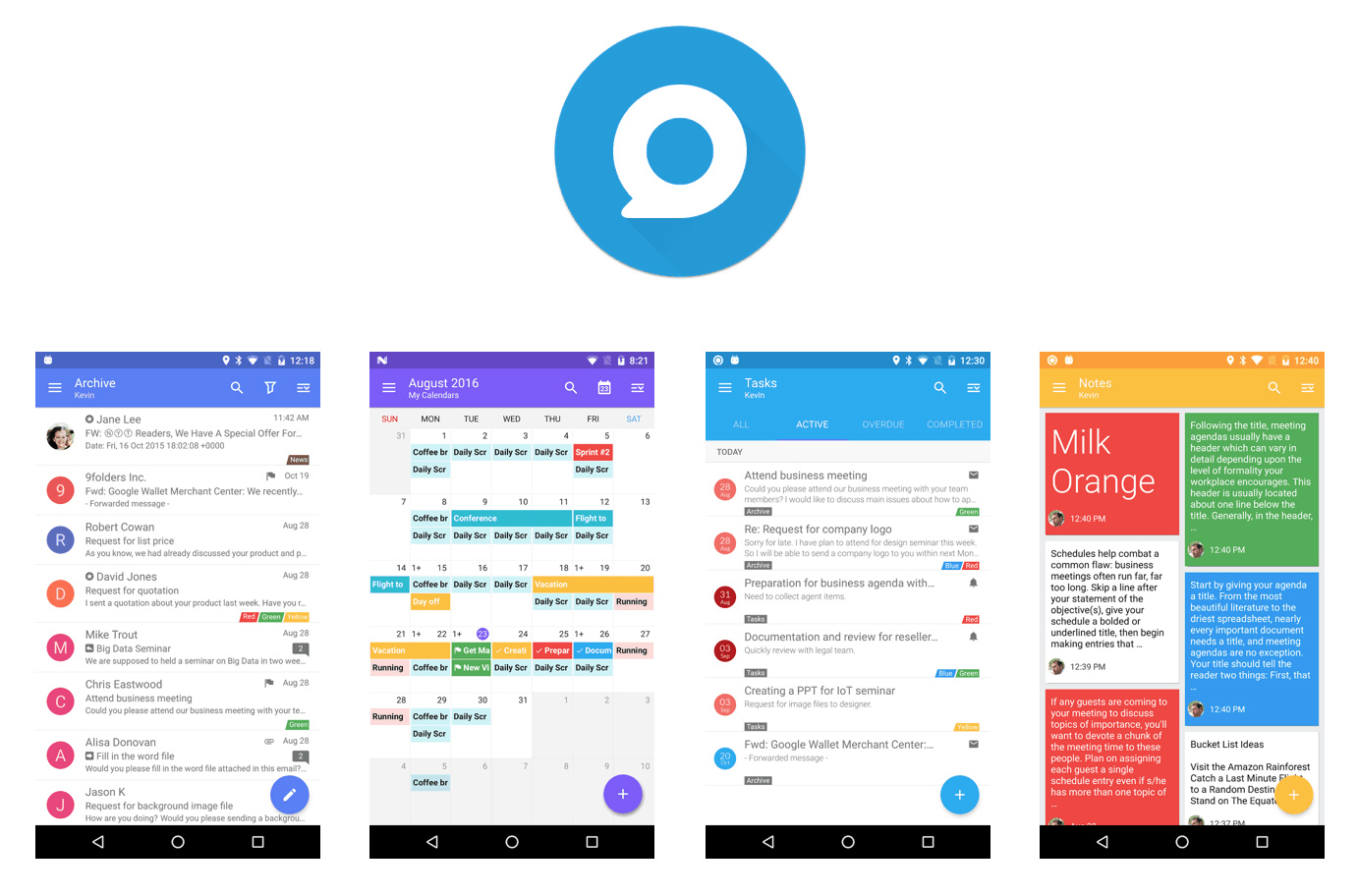
Outlook for iOS 并不会同步任务和便签,所以我只使用了 Exchange 同步邮件、日历、人脉、任务与便签。
Outlook for Windows 就无须介绍了。
总结一下:
- macOS 上建议用 Exchange 同步,也可以搭配 Outlook 客户端使用;
- iOS 上建议只用 Exchange 同步;
- Android 上建议使用三方 Outlook 客户端 Nine;
- Windows 根据系统版本考虑,建议使用 Outlook 客户端。

扫一扫即可关注微信公众号
